Tener un televisor equipado con Android TV, o un dispositivo que cuente con el mismo sistema operativo, puede suponer un gran número de ventajas al ofrecer acceso a todas las aplicaciones compatibles de Google Play. Pensamos que podemos instalar todo o casi todo, pero llega el momento en el que nos damos de bruces con la realidad.
Y es que los fabricantes, pese a lo costoso que muchas ocasiones supone hacerse con algún televisor de última generación, no añaden un hardware a la altura, sobre todo si hablamos de capacidad de almacenamiento. Es habitual, salvo honrosas excepciones, que estemos muy limitados en cuanto gigas disponibles. Un cuello de botella a la hora de instalar aplicaciones que nos hace tener que tirar de inventiva para ganar algo de espacio disponible. Y esto es lo que yo hago.
Una capacidad de almacenamiento indecente

En los dos televisores que tengo en casa cuento con Android TV como sistema operativo y en ambos casos tengo la capacidad almacenamiento rozando los límites que se podrían considerar decentes. Aún tengo algo de espacio, algo que no me ocurre en el Chromecast con Google TV, donde tuve que tirar de inventiva para ganar unos cuantos gigas extra.
En el caso de los televisores, he optado por otro camino. En primer lugar he decidido borrar o al menos deshabilitar las aplicaciones que no uso para que ocupen el menor espacio posible. Y es que en Android TV, lo mismo que ocurre con los móviles, es posible desinstalar o inhabilitar aplicaciones fácilmente. Eso sí, se trata de apps que no sean necesarias para el sistema.
para eliminar aquellas aplicaciones que no vamos a necesitar entramos en los "Ajustes" generales del televisor, un menú que puede variar en función de cada marca. Una vez dentro, debemos buscar el apartado "Aplicaciones" u otro similar, ya sea dentro de los ajustes o en algún otro submenú.
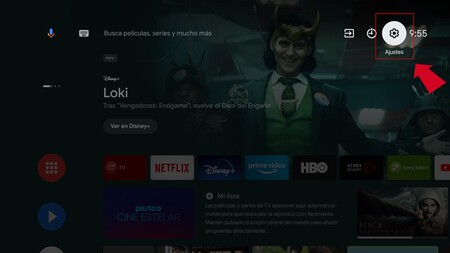
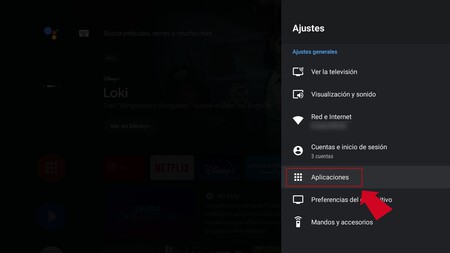
Aparece en pantalla una lista con todas las aplicaciones (en mi caso al pulsar en "Ver todas las aplicaciones"). Aquí podemos elegir entre mostrar u ocultar las apps del sistema, que son las que no se pueden tocar. En mi caso, primero aparecen las aplicaciones que he abierto recientemente y tras ellas un listado completo de aplicaciones instaladas.
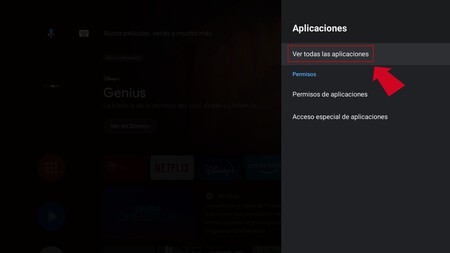
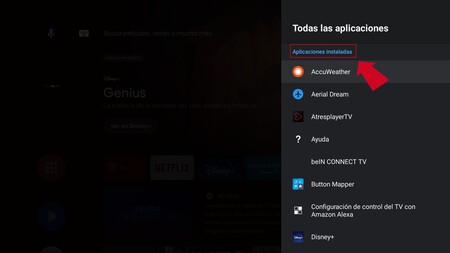
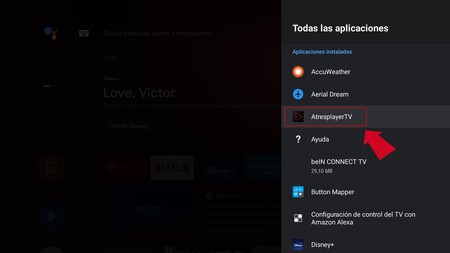
En este punto queda por encontrar la aplicación que queremos eliminar y pulsar en el botón OK para ver información relativa a la misma. A la derecha aparecerá un menú con distintas opciones, una de las cuales será "Desinstalar".
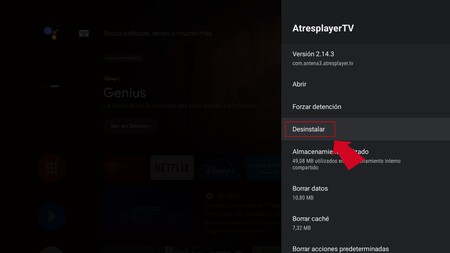
En el caso de no encontrar la opción "Desinstalar", no podremos eliminar la app, pero no está todo perdido. Y es que en este caso puede que veas la opción "Inhabilitar".
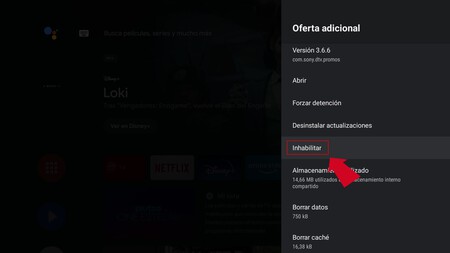
Si elegimos esta opción lo que haremos es eliminar los datos de la aplicación y ocultarla en los menús del televisor. La app seguirá estando en la tele, pero ocupará menos espacio. En el campo "Almacenamiento utilizado", podemos ver el tamaño de esa aplicación y cuanto espacio está ocupando en nuestro televisor.

Y por si esto fuese poco podemos ganar un poco más de espacio si nos fijamos en dos apartados: "Borrar datos" y "Borrar caché". Si pulsamos en cada una de las aplicaciones, veremos cómo aparecen estas dos opciones.
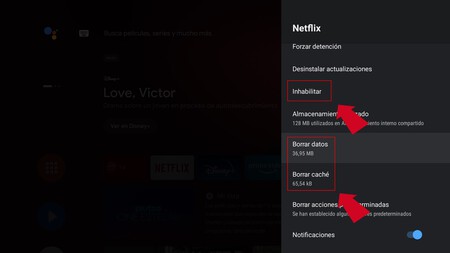
Podemos usar "Borrar caché" y lo que hará que durante un tiempo ganemos unos megas que pueden ser valiosos. Lo malo es que ese espacio volverá ocuparse en cuanto volvamos a usar la aplicación. Para tenerlo libre de forma permanente tenemos que usar la opción "Borrar datos", a costa, eso sí, de acabar con cualquier rastro de nuestra actividad en la app.






